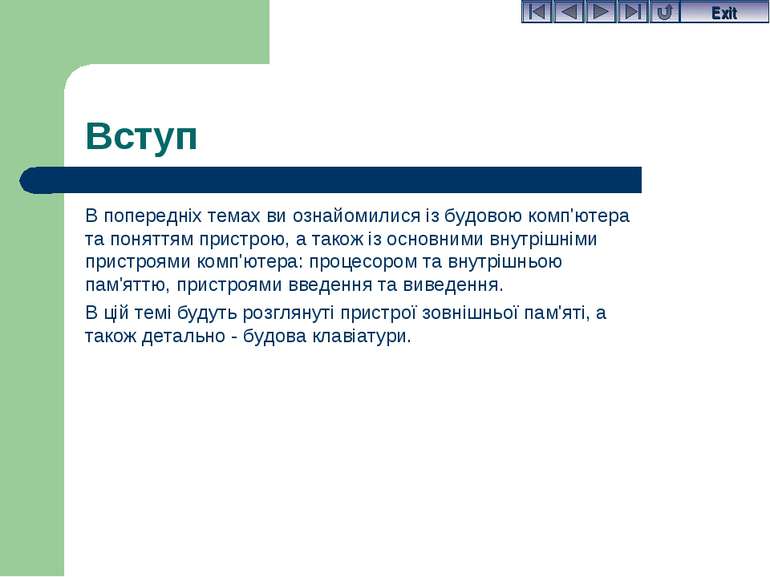Презентація на тему:
Зовнішня пам'ять комп'ютера. Клавіатура
Завантажити презентацію
Зовнішня пам'ять комп'ютера. Клавіатура
Завантажити презентаціюПрезентація по слайдам:
В попередніх темах ви ознайомилися із будовою комп'ютера та поняттям пристрою, а також із основними внутрішніми пристроями комп'ютера: процесором та внутрішньою пам'яттю, пристроями введення та виведення. В попередніх темах ви ознайомилися із будовою комп'ютера та поняттям пристрою, а також із основними внутрішніми пристроями комп'ютера: процесором та внутрішньою пам'яттю, пристроями введення та виведення. В цій темі будуть розглянуті пристрої зовнішньої пам'яті, а також детально - будова клавіатури.
Як вказувалося у попередній темі, крім внутрішньої пам'яті комп'ютер має ще зовнішню. Як вказувалося у попередній темі, крім внутрішньої пам'яті комп'ютер має ще зовнішню. Внутрішня пам'ять за своїми властивостями не придатна для зберігання великих об'ємів інформації протягом тривалого часу. Отже ще на зорі розвитку комп'ютерів виникла проблема зберігання кодів програм та даних. З цією метою були розроблені та впроваджені у практику ряд засобів для зберігання інформації. Розглянемо їх.
Для тривалого зберігання інформаційних кодів люди давно вже використовували різні предмети. Це і глиняні дощечки стародавніх шумерів із їх клинописом, і папірус стародавніх єгиптян, і досить розповсюджений сьогодні папір, із якого виготовляють книжки, газети, журнали. Для тривалого зберігання інформаційних кодів люди давно вже використовували різні предмети. Це і глиняні дощечки стародавніх шумерів із їх клинописом, і папірус стародавніх єгиптян, і досить розповсюджений сьогодні папір, із якого виготовляють книжки, газети, журнали. В цих прикладах глиняні дощечки, папірус і папір є предметами, на поверхні яких наносилися інформаційні коди. Цим самим вони виконували роль носіїв інформації.
З появою комп'ютерів виникла необхідність винаходу нових видів носіїв інформації. З появою комп'ютерів виникла необхідність винаходу нових видів носіїв інформації. При цьому основною вимогою стало дотримання принципу автоматичного нанесення кодів на носій і також автоматичного зчитування їх з носія. Тобто для нового носія інформації ще повинен бути пристрій, який би наносив на нього коди та пристрій, який би міг зчитувати їх та передавати до внутрішньої пам'яті. Так виникли перфокарти і перфострічки та пристрої, що з ними працюють. Вони й стали першими пристроями зовнішньої пам'яті. Зовнішніми, бо носії зберігалися окремо від комп'ютера та могли використовуватися на різних комп'ютерах.
Перфокарта - це аркуш тонкого картону стандартних розмірів. Перфокарта - це аркуш тонкого картону стандартних розмірів. В певних позиціях перфокарти пробивають дірочки. Наявність дірочки в певній позиції вважають за одиницю, а її відсутність - нуль. Перфокарти з пробитими дірочками пропускають через спеціальний пристрій з фотоелементами. Задана у вигляді дірочок інформація перетворюється в систему електричних сигналів, які надходять до інших пристроїв комп'ютера.
Перфострічка - це стрічка цупкого паперу стандартної ширини, на яку заноситься інформація пробиванням дірочок у відповідних позиціях на 5-и або 8-и доріжках. Перфострічка - це стрічка цупкого паперу стандартної ширини, на яку заноситься інформація пробиванням дірочок у відповідних позиціях на 5-и або 8-и доріжках. Звичайно, за дірочками, нанесеними на перфокарти або перфострічки, стоїть цілком певна інформація.
Основним недоліком перфокарт та перфострічок була низька кількість інформації, яку можна було закодувати на одиниці їх площі, а також, низька швидкість запису та зчитування інформації. Для розміщення на них інформації, яка сьогодні поміщається на невеличкій сучасній флеш-карті, потрібні були великі складські приміщення вщент забиті перфокартами або перфострічками. Основним недоліком перфокарт та перфострічок була низька кількість інформації, яку можна було закодувати на одиниці їх площі, а також, низька швидкість запису та зчитування інформації. Для розміщення на них інформації, яка сьогодні поміщається на невеличкій сучасній флеш-карті, потрібні були великі складські приміщення вщент забиті перфокартами або перфострічками. Тому виникла потреба знайти новий вид носія інформації. На той час вже існували магнітні стрічки та магнітофони для запису та відтворення звукової інформації. Було вирішено створити аналогічні пристрої для організації зовнішньої пам'яті ЕОМ. (ЕОМ - електронна обчислювальна машина. Так раніше у нас називали комп'ютери). Так почали у якості носіїв інформації використовувати магнітні стрічки та пристрої роботи з ними – стримери. Сьогодні стримери та магнітні стрічки майже не використовуються.
Магнітні стрічки частково вирішили проблему щільності розміщення інформації, але швидкість запису та зчитування, а особливо пошуку потрібної інформації на них, залишалася досить низькою. Для збільшення швидкості доступу до потрібної інформації краще підходила дискова форма носія. Магнітні стрічки частково вирішили проблему щільності розміщення інформації, але швидкість запису та зчитування, а особливо пошуку потрібної інформації на них, залишалася досить низькою. Для збільшення швидкості доступу до потрібної інформації краще підходила дискова форма носія. Тому на зміну магнітним стрічкам прийшли магнітні диски. Ними стали гнучкі магнітні диски, які поміщалися у середину пластикового конверту, який захищав їх від псування та надавав зручності у використанні. Для роботи з ГМД були створені пристрої під назвою “дисководи”. Сьогодні у використанні залишилися 3,5–дюймові гнучкі магнітні диски ємністю 1,44 Mb. Їх основне призначення – перенесення з комп'ютера на комп'ютер невеликих об'ємів інформації.
Жорсткі магнітні диски являють собою металеві диски з магнітною поверхнею. Вони здатні містити дуже велику кількість закодованої інформації. Пристроєм роботи з жорсткими магнітними дисками є дисковод під назвою вінчестер або накопичувач на жорстких магнітних дисках (НЖМД). Жорсткі магнітні диски являють собою металеві диски з магнітною поверхнею. Вони здатні містити дуже велику кількість закодованої інформації. Пристроєм роботи з жорсткими магнітними дисками є дисковод під назвою вінчестер або накопичувач на жорстких магнітних дисках (НЖМД). Сьогодні, завдяки великій швидкості запису, зчитування та доступу до інформації, можливості розміщення дуже великих її об'ємів, ЖМД є основними носіями інформації сучасних комп'ютерів. Сьогодні їх ємність вже перевищує 250 Gb (Це 256 000 Mb або 177 778 дискет)
Основним недоліком магнітних дисків є ненадійність у плані довгочасного зберігання інформації, бо їх досить просто перемагнітити як у процесі роботи, так і потужним зовнішнім магнітним полем. Тому для задач архівного (довгочасного) збереження інформації краще підходять оптичні CD та DVD диски, для роботи з якими використовують оптичні дисководи. Основним недоліком магнітних дисків є ненадійність у плані довгочасного зберігання інформації, бо їх досить просто перемагнітити як у процесі роботи, так і потужним зовнішнім магнітним полем. Тому для задач архівного (довгочасного) збереження інформації краще підходять оптичні CD та DVD диски, для роботи з якими використовують оптичні дисководи. Найрозповсюдженими сьогодні є диски CD-R або CD-RW ємністю 700 Mb (замінює приблизно 486 дискет), та DVD-R або DVD-RW ємністю 4,7 Gb (замінює приблизно 3 342 дискети). Існують також диски більшої ємності.
Низька ємність дискет та ненадійність у зберіганні інформації робить їх практично непридатними для перенесення інформації з комп'ютера на комп'ютер. Низька ємність дискет та ненадійність у зберіганні інформації робить їх практично непридатними для перенесення інформації з комп'ютера на комп'ютер. Оптичні диски також не зовсім зручні для цієї задачі. Тому останнім часом поширення набули нові носії інформації електронного типу флеш-карти або флеш-пам'ять. При невеликих розмірах сьогодні деякі із них можуть розмістити до 32 Gb інформації і це не межа. Така “флешка” здатна замінити 22 756 дискет. Флеш-карти вже сьогодні, як то кажуть, “наступають на ноги” вінчестерам. Але, щоправда, швидкість запису та зчитування в них відносно вінчестерів невисокі.
Сучасні види зовнішньої пам'яті діляться на групи: Сучасні види зовнішньої пам'яті діляться на групи: жорсткі магнітні диски з механічними приводами-пристроями типу вінчестер флеш-карти – безприводні або потребуючі пристрій-картридер оптичні диски з механічними приводами-пристроями типу оптичний дисковод гнучкі магнітні диски з механічними приводами-пристроями типу дисковод для ГМД
Клавіатура – основний пристрій введення інформації, що має досить складну будову. Розглянемо її. Клавіатура – основний пристрій введення інформації, що має досить складну будову. Розглянемо її.
На персональних комп’ютерах використовується стандартна клавіатура IBM PC. На персональних комп’ютерах використовується стандартна клавіатура IBM PC. Клавіатура IBM PC складається із 5 груп: алфавітно-цифрові клавіші для введення літер англійського, російського та українського алфавітів, арабських цифр, розділових знаків і різних символів (#, @, $, %, &…); числові клавіші для набору чисел і знаків арифметичних дій. Вмикаються при натисканні на клавішу Num Lock, індикатор “Num Lock” світиться; клавіші керування курсором і редагування вмикаються при повторному натисканні на клавішу Num Lock, індикатор “Num Lock” не світиться; функціональні клавіші F1 – F12, за допомогою яких виконуються операції без введення тексту команди. Для різних програм призначення функціональних клавіш різне; спеціальні клавіші (клавіші спеціальних операцій Ctrl, Alt, Esc...). Використовуються для подачі різноманітних команд самостійно і в комбінації з іншими клавішами.
Алфавітно-цифрова група має чотири ряди символьних клавіш, на яких можуть бути зображені чорним кольором англійські, червоним - російські або українські літери (И, І, ї, Є), а також розділові знаки і спеціальні символи. В нижній частині клавіатури розташована довга клавіша - «пропуск» ("пробіл"). Алфавітно-цифрова група має чотири ряди символьних клавіш, на яких можуть бути зображені чорним кольором англійські, червоним - російські або українські літери (И, І, ї, Є), а також розділові знаки і спеціальні символи. В нижній частині клавіатури розташована довга клавіша - «пропуск» ("пробіл"). Примітка: на клавіатурах різних виробників кольори символів можуть не відповідати вищевказаним).
При введенні чисел можна користуватися алфавітно-цифровими клавішами з цифрами. Але вводити числа за їх допомогою протягом значного часу, як це робить бухгалтер, економіст, банківський працівник тощо, не зручно. Тому на клавіатурі справа є група клавіш, як у калькулятора, для введення цілих чисел і десяткових дробів, а також знаків арифметичних дій. При введенні чисел можна користуватися алфавітно-цифровими клавішами з цифрами. Але вводити числа за їх допомогою протягом значного часу, як це робить бухгалтер, економіст, банківський працівник тощо, не зручно. Тому на клавіатурі справа є група клавіш, як у калькулятора, для введення цілих чисел і десяткових дробів, а також знаків арифметичних дій. Клавіші Enter, +(додавання), - (віднімання), *(множення), /(ділення) за допомогою клавіші Num Lock не перемикаються, Режим введення чисел вмикається при натисканні на клавішу Num Lock, при повторному натисканні вимикаються.
На комп’ютері при редагуванні текстів необхідно курсор пересувати по екрану, щоб, вказати місце, де виправити помилки, видалити або вставити слова і речення. Для цієї мети на клавіатурі є постійні клавіші керування курсором і редагування. Можна також використати числові клавіші в режимі керування курсором і редагування, відключивши режим Num Lock. На комп’ютері при редагуванні текстів необхідно курсор пересувати по екрану, щоб, вказати місце, де виправити помилки, видалити або вставити слова і речення. Для цієї мети на клавіатурі є постійні клавіші керування курсором і редагування. Можна також використати числові клавіші в режимі керування курсором і редагування, відключивши режим Num Lock. Клавіші керування курсором і редагування (постійні і ті, що перемикаються) мають такі значення: Insert (Ins) - увімкнути/вимкнути режим вставки/заміни; Delete (Del)- стерти символ справа від курсору; Home - перемістити курсор на початок рядка; End - перемістити курсор в кінець рядка; Page Up (Pg Up)- перейти на попередній лист екрана; Page Down (Pg Dn)- перейти на наступний лист екрана.
Функціональні клавіші, позначені від F1 до F12, використовуються в програмах для виконання різноманітних дій-функцій. Функціональні клавіші, позначені від F1 до F12, використовуються в програмах для виконання різноманітних дій-функцій. При натисканні на одну функціональну клавішу комп'ютер виконує послідовність дій, для здійснення яких довелося б натискати кілька звичайних клавіш. Наприклад, в багатьох програмах при натисканні на клавішу F1 виводиться на екран текст допомоги по роботі з програмою. Функціональні клавіші використовуються також у комбінації із клавішами Ctrl, Alt, Shift для подачі різноманітних команд. Натискається і УТРИМУЄТЬСЯ, наприклад, клавіша Ctrl (Alt, Shift) і потім натискається одна з функціональних клавіш. Наприклад, комбінація клавіш Alt+F4 використовується для закриття активного вікна.
Спеціальні клавіші знаходяться в різних місцях клавіатури і служать для подачі різноманітних команд керування. Спеціальні клавіші знаходяться в різних місцях клавіатури і служать для подачі різноманітних команд керування. Esc - скасування дії або команди, вихід із програми; Тав - табуляція, перемістити курсор вправо на 8 символів у тексті або переміщення по комірках таблиці; Caps Lock - увімкнення/вимкнення великих літер (індикатор «Caps Lock» світиться - увімкнуті великі літери); Клавіша Caps Lock постійної дії (натиснути і відпустити), вона спрацьовує тільки для літер.
Shift - увімкнення альтернативного регістру, працює для всіх клавіш і на різних мовах; Клавіша Shift змінної дії (діє, поки її утримують), перемикає літери і ЗНАКИ. Shift - увімкнення альтернативного регістру, працює для всіх клавіш і на різних мовах; Клавіша Shift змінної дії (діє, поки її утримують), перемикає літери і ЗНАКИ. Ctrl - спеціальна клавіша, використовується в комбінації з іншими клавішами; Alt - додаткова спеціальна клавіша, використовується в комбінації з іншими клавішами;
Enter - введення набраного на екрані командного рядка або тексту для виконання, кінець абзацу; Enter - введення набраного на екрані командного рядка або тексту для виконання, кінець абзацу; <= (Backspace, BS) - видалити (стерти) символ зліва від курсору;
Print Screen - скопіювати графічне зображення екрана в буфер обміну для його використання іншими програмами; Print Screen - скопіювати графічне зображення екрана в буфер обміну для його використання іншими програмами; Scroll Lock - має спеціальне призначення. Pause - зупинка виконання програми, після натискання будь-якої клавіші програма продовжує роботу;
У даній темі ви ознайомилися із пристроями зовнішньої пам'яті та будовою клавіатури, які є невід'ємними складовими сучасного комп'ютера. У даній темі ви ознайомилися із пристроями зовнішньої пам'яті та будовою клавіатури, які є невід'ємними складовими сучасного комп'ютера. На цьому закінчується розділ вивчення апаратної складової інформаційної системи. Наступний розділ – системне програмне забезпечення ознайомить вас із поняттями “операційна система” та “файлова система”, їх призначенням, будовою та прийомами роботи з їх складовими.
Схожі презентації
Категорії